Jak pobierać pliki z Dysku Google na iPhone’a lub iPada
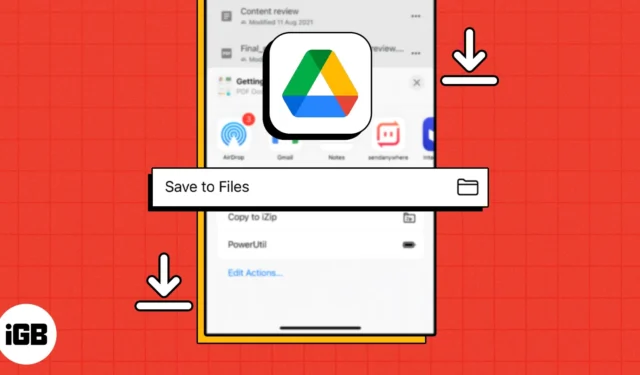
Obecnie Dysk Google jest jedną z najbardziej niezawodnych i popularnych opcji przechowywania w chmurze. Pozwala przechowywać pliki i uzyskiwać do nich dostęp z dowolnego urządzenia, w tym iPhone’a lub iPada. Jeśli zastanawiasz się, jak pobrać pliki z Dysku Google na iPhone’a, trafiłeś we właściwe miejsce. Poniżej znajduje się szczegółowy przewodnik krok po kroku dla tego samego.
- Jak pobierać dokumenty z Dysku Google na iPhone’a i iPada
- Jak zapisać zdjęcie lub film z Dysku Google na iPhone’a
- Jak zapisać wiele zdjęć i filmów z Dysku Google za pomocą aplikacji Pliki
Jak pobierać dokumenty z Dysku Google na iPhone’a i iPada
- Otwórz aplikację Dysk Google .
- Przejdź do dokumentu, który chcesz pobrać.
- Stuknij ikonę z trzema kropkami → Wybierz Otwórz w . Poczekaj na załadowanie pliku.
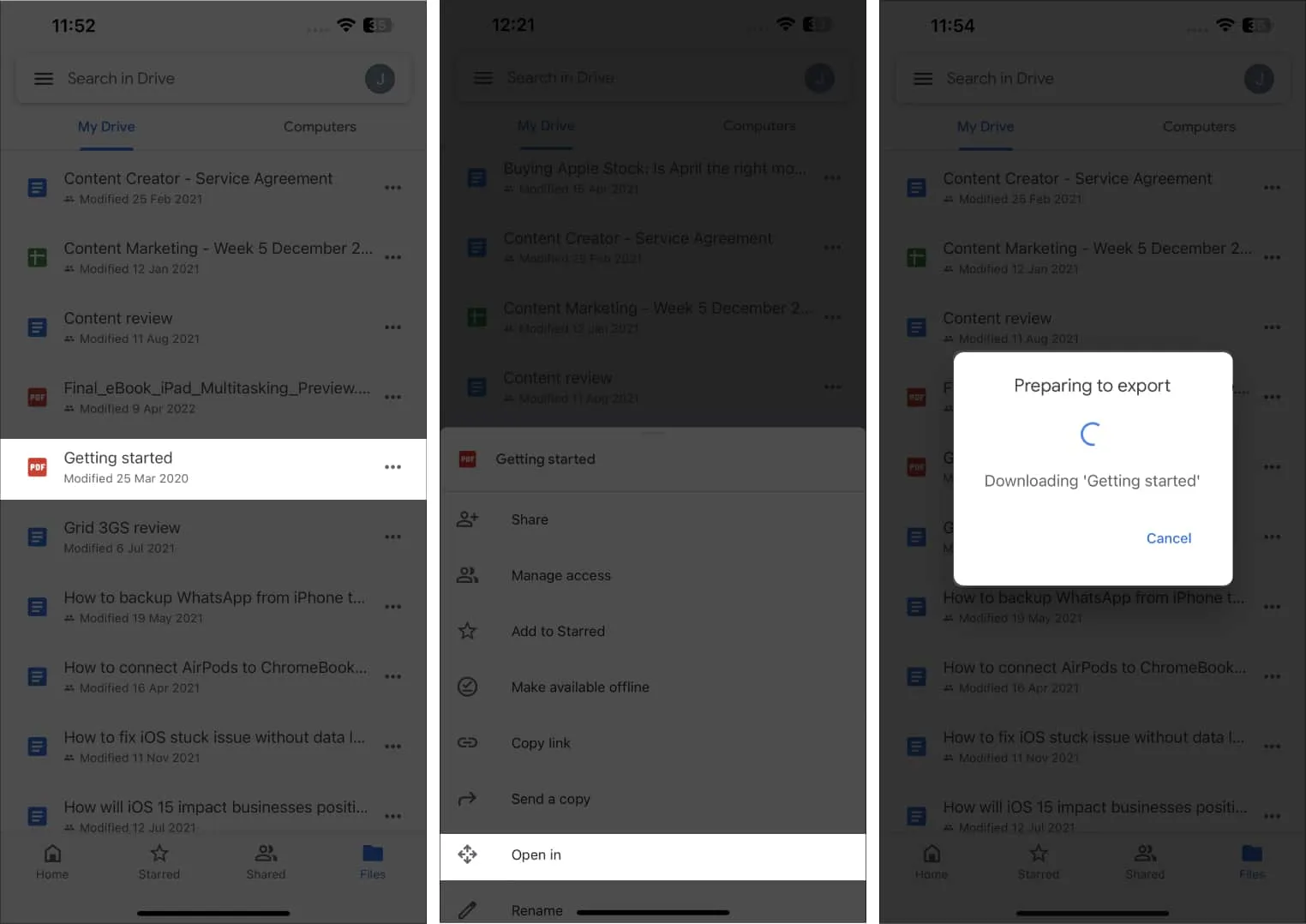
- Wybierz Zapisz w plikach → Wybierz lokalizację dla pliku.
Możesz dodać tagi lub zmienić nazwę pliku. - Stuknij Zapisz .
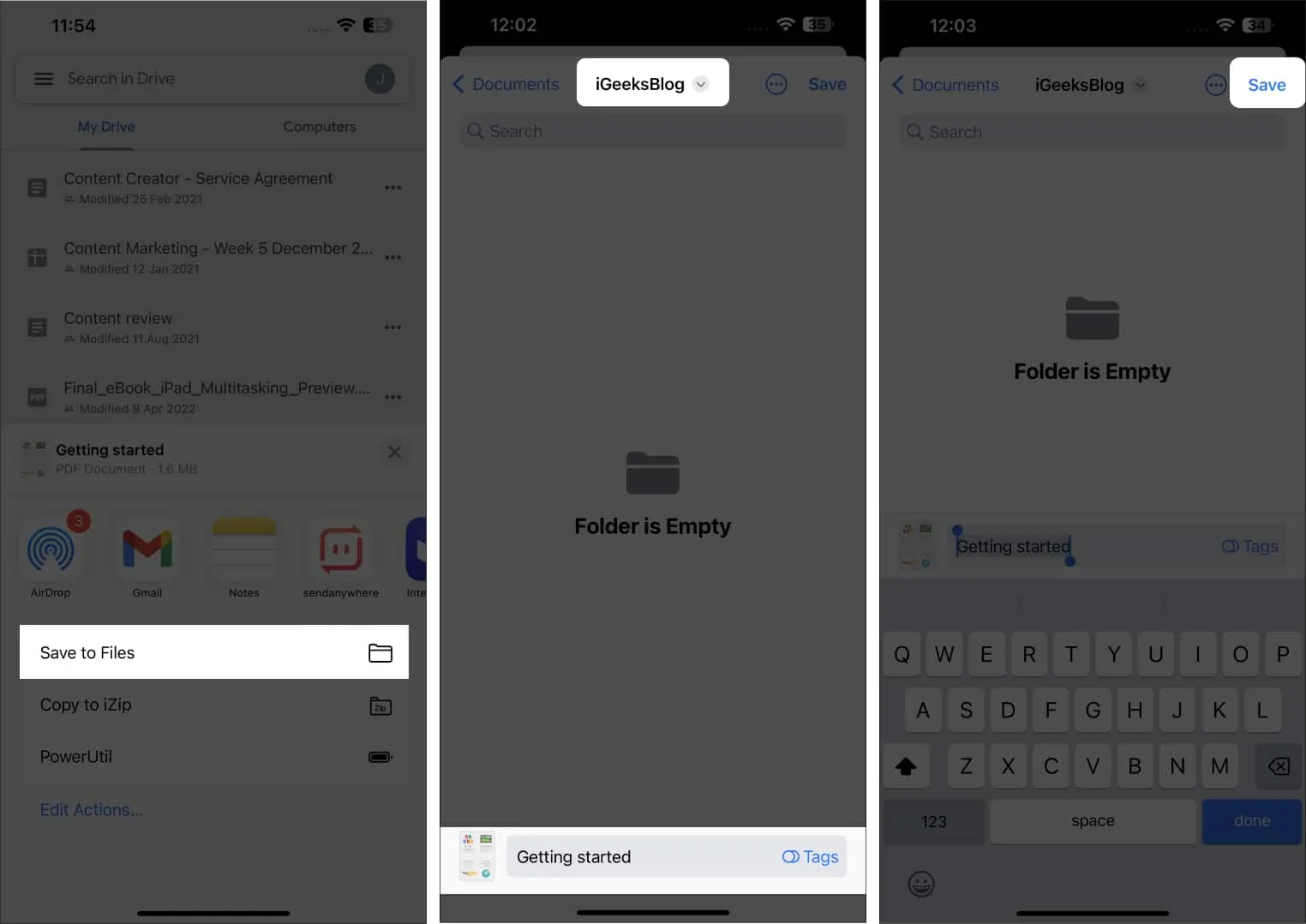
Po wykonaniu tej procedury możesz uzyskać dostęp do pliku z aplikacji Pliki w wyznaczonej lokalizacji.
Jak przenieść pliki z Dysku Google na iPhone’a w oryginalnym formacie
Zastosowanie powyższej metody spowoduje domyślnie zapisanie pliku w formacie PDF. Jeśli jednak chcesz pobrać plik w oryginalnym formacie, wykonaj czynności opisane poniżej.
- Uruchom aplikację Dysk Google → Otwórz dokument inny niż PDF . Korzystam z arkusza Excela.
- Plik otworzy się w odpowiedniej aplikacji Workspace .
- Wybierz ikonę z trzema kropkami → Kliknij Udostępnij i eksportuj.
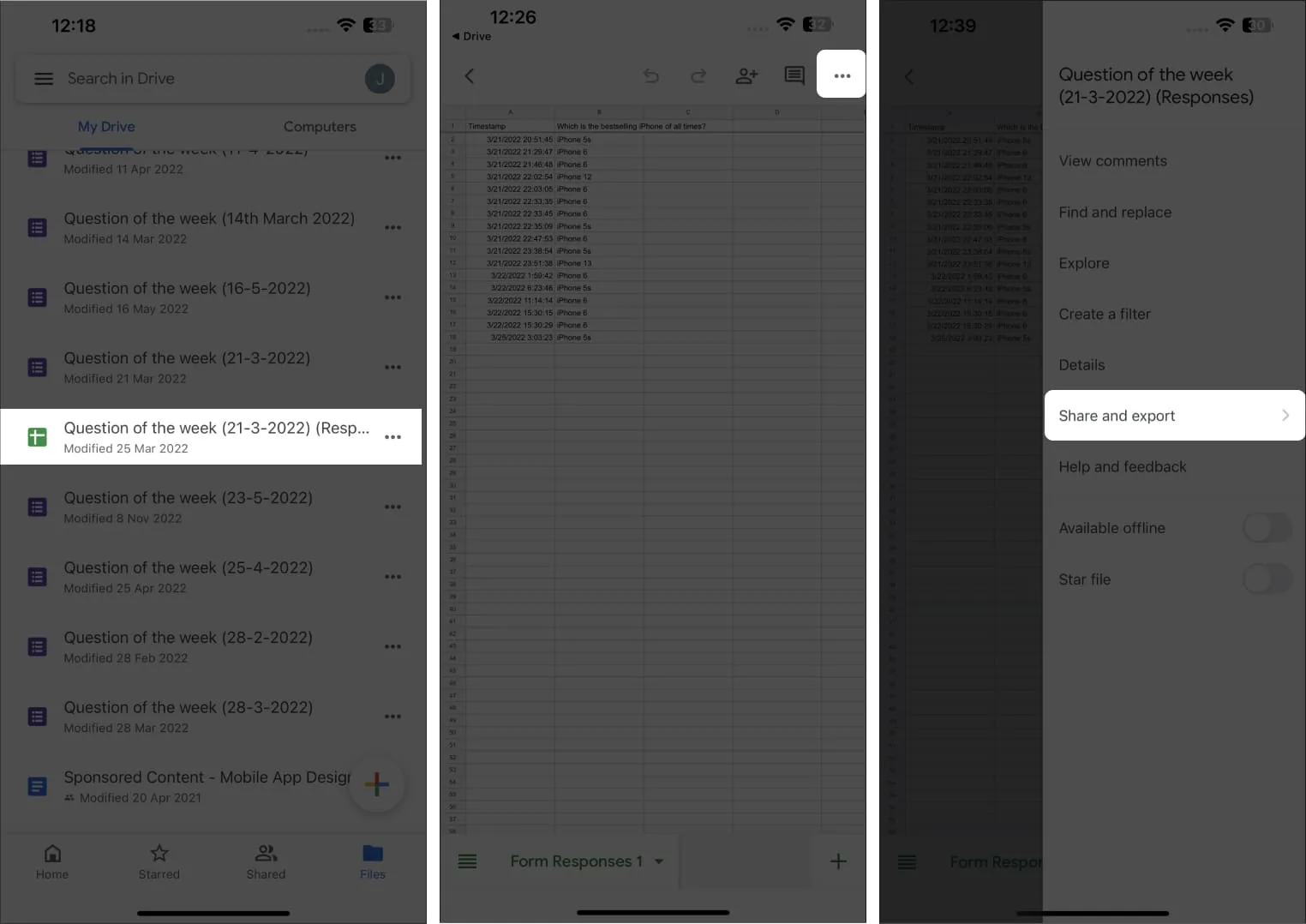
- Stuknij Wyślij kopię.
- Wybierz format dokumentu → Naciśnij OK .
Tutaj zdecydowałem się na Excel (.xlsx)
Poczekaj chwilę.
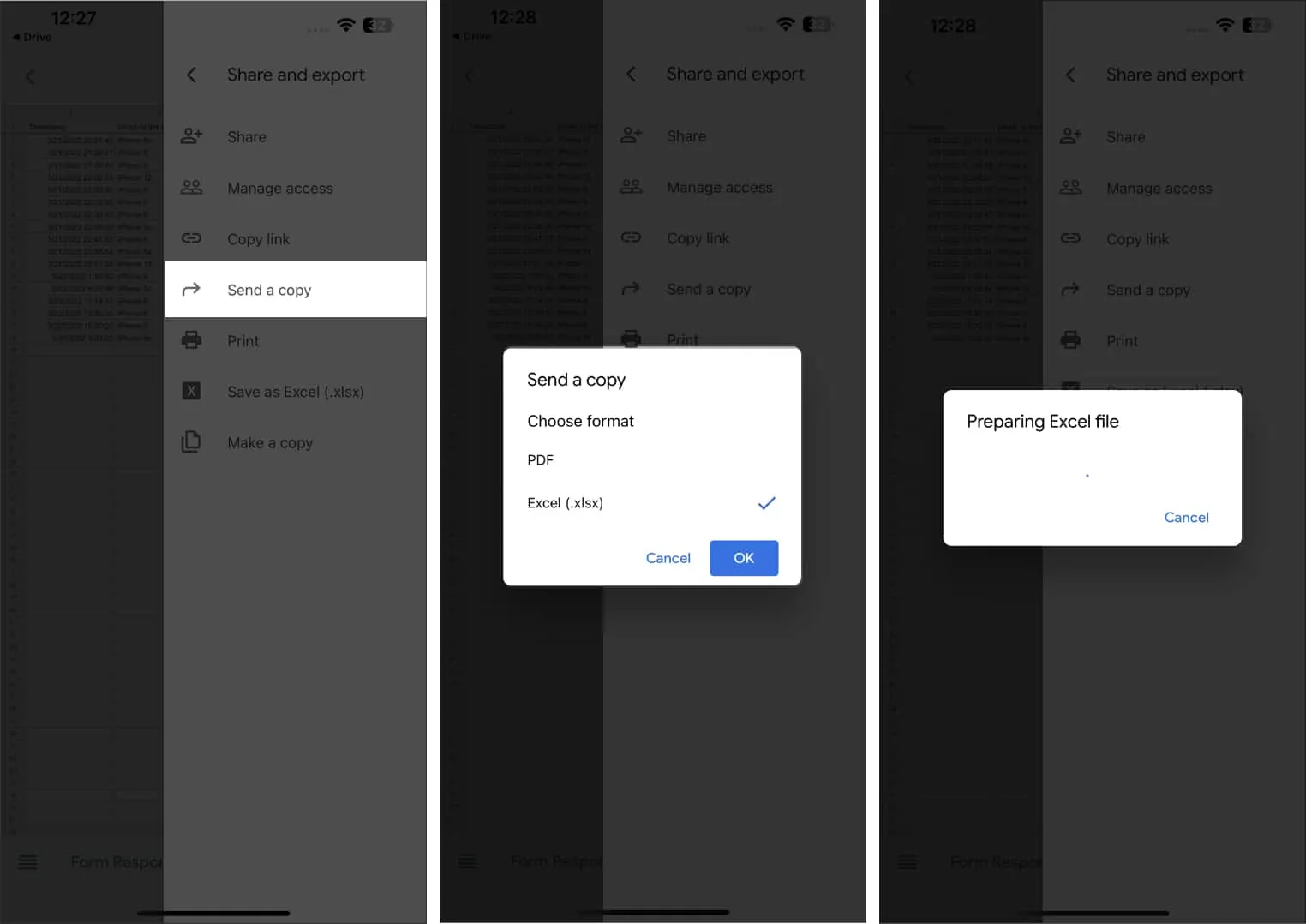
- Wybierz Zapisz w plikach → Ustaw lokalizację pliku.
- Wybierz Zapisz .
Dostęp do pliku z lokalizacji, w której został pobrany, umożliwia przeglądanie jego zawartości bez otwierania Dysku.
Jak zapisać zdjęcie lub film z Dysku Google na iPhone’a
- Otwórz aplikację Dysk Google .
- Wybierz obraz lub wideo do wyboru.
Wybrałem obraz. - Stuknij ikonę z trzema kropkami obok obrazu.
- Wybierz Wyślij kopię .
- Wybierz Zapisz obraz i poczekaj, aż obraz zostanie przetworzony.
Wybierz Zapisz wideo , jeśli pobierasz wideo.
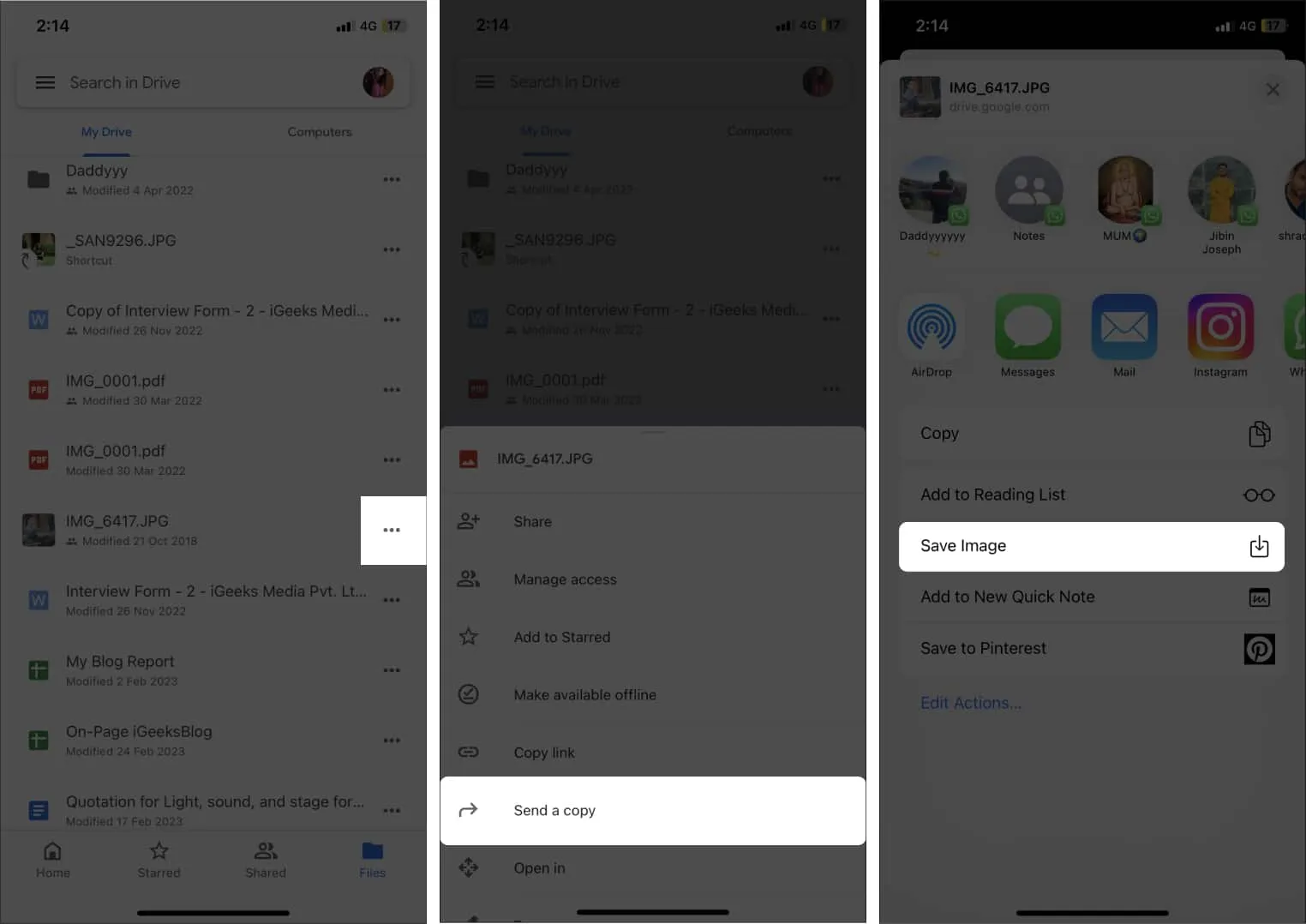
Po pobraniu obrazu lub filmu z Dysku Google możesz uzyskać do nich dostęp z aplikacji Zdjęcia na iPhonie lub iPadzie.
Jak zapisać wiele zdjęć i filmów z Dysku Google za pomocą aplikacji Pliki
Nie możesz pobrać wielu plików z Dysku Google na iPhone’a. Jednak znalazłem obejście. Oto instrukcje, jak bezproblemowo pobierać zdjęcia i filmy z Dysku.
- Uruchom aplikację Pliki → Uzyskaj dostęp do karty Przeglądaj .
- Stuknij ikonę z trzema kropkami → Wybierz Edytuj.
- Włącz Dysk → Stuknij Gotowe.
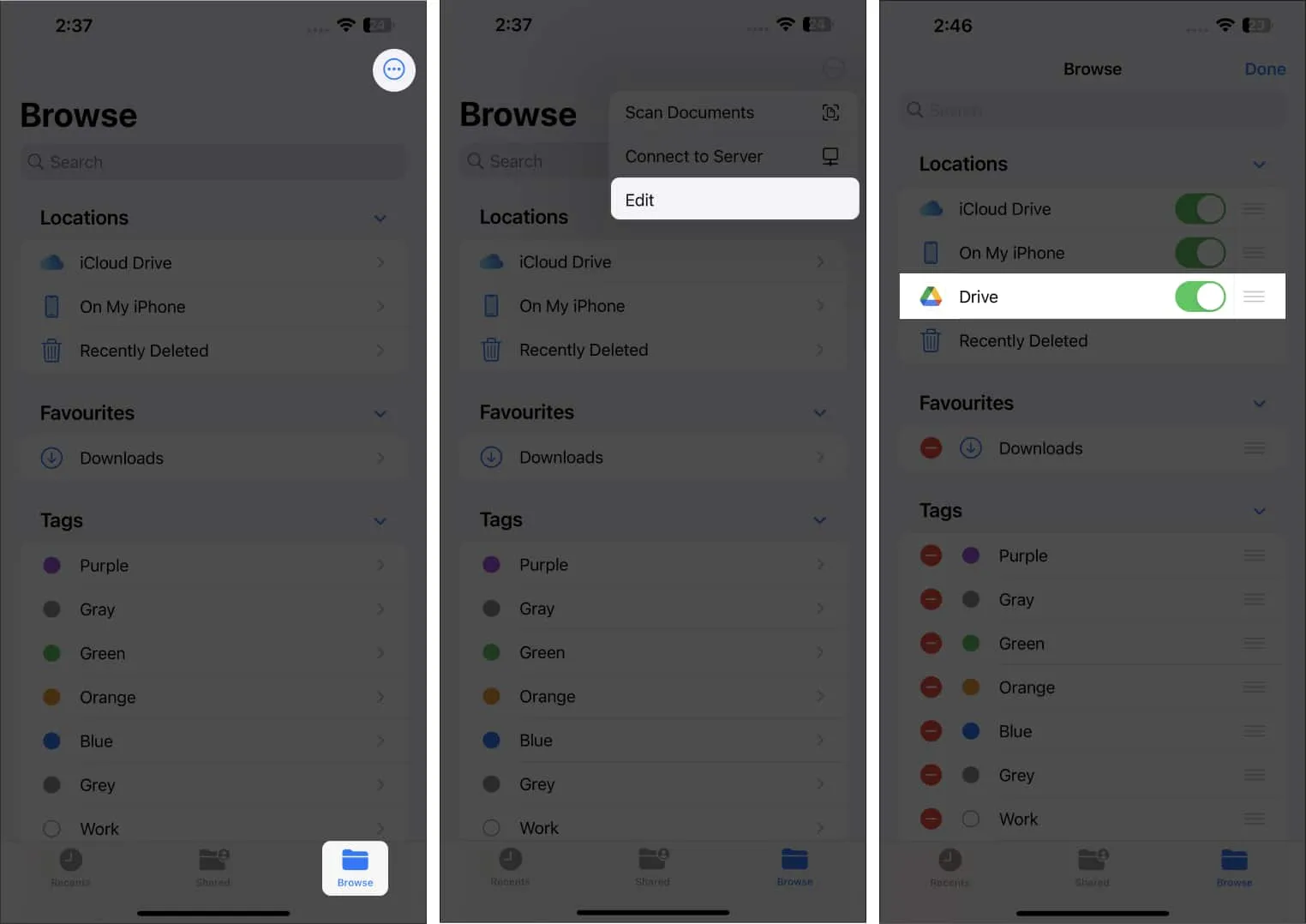
- Stuknij Dysk i przejdź do pliku, który chcesz pobrać.
- Przytrzymaj obraz lub wideo → Wybierz Udostępnij .
- Wybierz Zapisz obraz (dla obrazu) lub Zapisz wideo (dla wideo) .
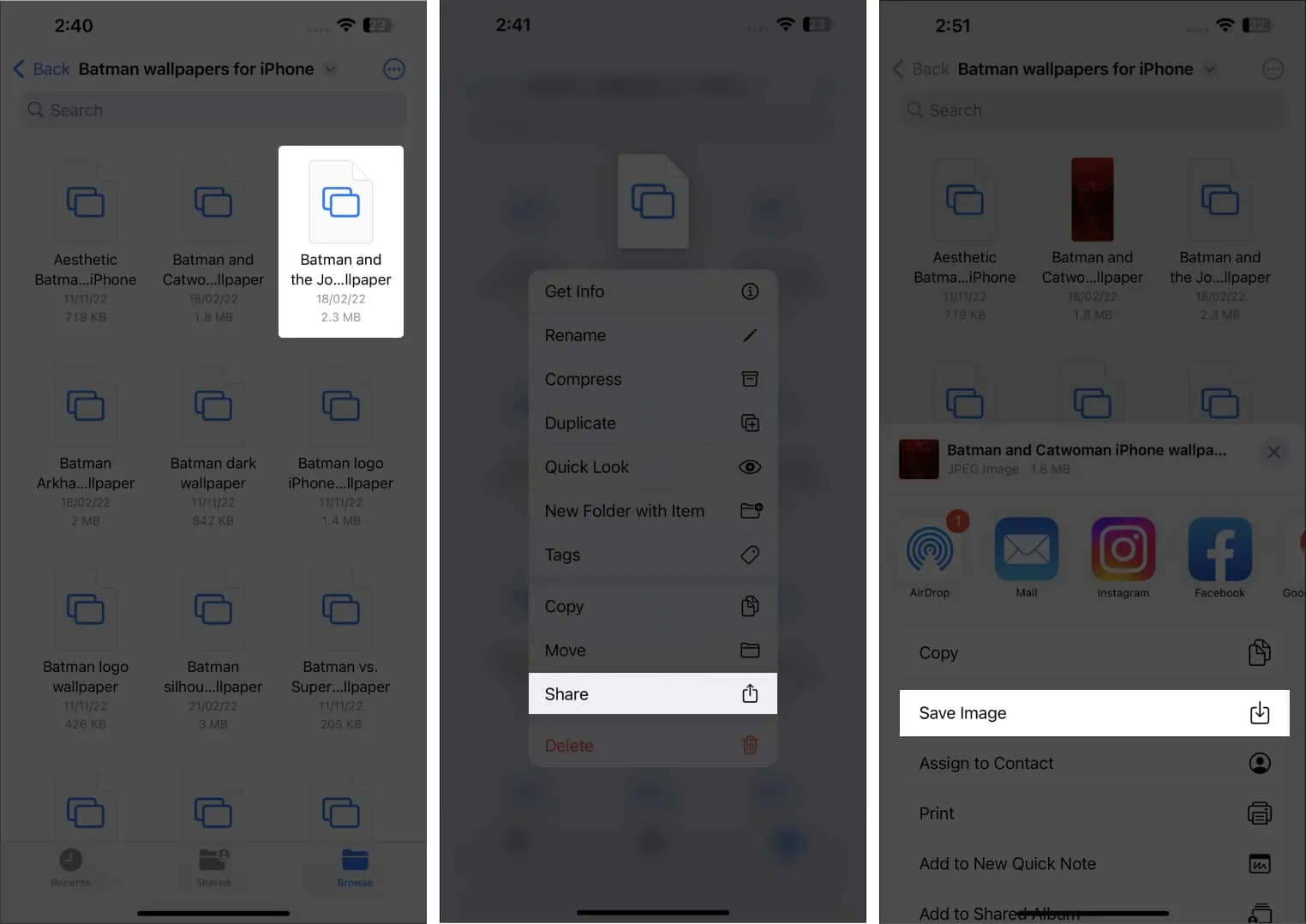
Otóż to! Teraz możesz znaleźć to samo w aplikacji Zdjęcia na iPhonie lub iPadzie.
Rozwiązywanie typowych problemów z pobieraniem plików z Dysku Google
Problemy z pobieraniem plików z Dysku Google na iPhone’a mogą być frustrujące . Na szczęście istnieje kilka sposobów na uniknięcie takich problemów. Rzućmy okiem na te:
- Upewnij się, że masz stabilne połączenie internetowe na swoim urządzeniu, aby pobierać pliki z Dysku Google bez żadnych przerw.
- Musisz mieć wystarczająco dużo wolnego miejsca na iPhonie, aby przechowywać nowe pobrane pliki.
- Jeśli nie możesz uzyskać dostępu do plików, spróbuj wylogować się z aplikacji Dysk Google i ponownie się zalogować. To może pozbyć się wszelkich usterek, które mogłyby uniemożliwiać pobieranie.
- Sprawdź, czy plik jest zgodny z Twoim urządzeniem, ponieważ może przeszkodzić próbom pobrania.
Jeśli powyższe sztuczki nie rozwiążą twoich problemów, rozważ skontaktowanie się z zespołem pomocy technicznej Dysku Google w celu uzyskania dokładnych rozwiązań.
Masz to!
Pobieranie plików z Dysku Google na iPhone’a jest szybkie i łatwe. Zapewnia to, że ważne pliki są dostępne w trybie offline na iPhonie, zwłaszcza gdy nie masz połączenia z Internetem lub masz zamiar zablokować Dysk Google . Jeśli napotkasz problemy z pobieraniem plików z konta Dysku Google na iPhone’a, skomentuj poniżej.



Dodaj komentarz